Muitos usuários costumam receber a seguinte mensagem de erro quando estão tentando se inscrever no Microsoft Teams ou fazer login em sua conta: ‘Alguém já configurou equipes para sua organização‘.
Este erro indica que alguém já usou o endereço de e-mail que você está usando para se registrar no Teams ou outro serviço da Microsoft para esse assunto. Por exemplo, talvez eles tenham usado seu e-mail para configurar uma conta gratuita do Power BI. Ou você mesmo fez isso há muito tempo e se esqueceu disso.
Neste guia, examinaremos mais detalhadamente as causas desse erro. Também exploraremos o que você pode fazer para se livrar dele.
Consertar alguém já configurou equipes para sua organização
Observação: Se sua conta for gerenciada por sua organização, você pode entrar em contato diretamente com seu administrador de TI. Peça-lhes para dar uma olhada nas configurações da sua conta.
Procure o email de convite
Talvez o alerta que você está recebendo não seja uma mensagem de erro, afinal. Talvez alguém realmente tenha criado e configurado sua conta do Teams. Verifique sua caixa de entrada para ver se há um e-mail de convite lá. Não se esqueça de verificar a pasta de spam também.
Criar uma nova conta de equipes
Você está usando o mesmo e-mail que seu e-mail profissional e pessoal? Microsoft explica esse erro pode ocorrer se você estiver usando o mesmo endereço de e-mail para o trabalho e para a conta pessoal. Como alternativa, tente criar uma nova conta do Teams no modo de navegação privada.
Use um endereço de e-mail diferente para configurar outra conta do Teams. Ou peça ao seu administrador de TI para criar uma nova conta.
Remova seu domínio da conta do Office 365
Se seu domínio (endereço de e-mail) já estiver associado a uma conta do Office 365 em algum lugar, isso pode explicar por que você está recebendo esse erro. Esse problema pode ocorrer de alguma forma, mesmo se você nunca usou o Office 365 antes.
Ou, por exemplo, se você usou a versão de teste do Office 365 ou qualquer outro programa do Office, a Microsoft associará automaticamente seu domínio a esse serviço.
A solução é remover o domínio da conta do Office 365. Para fazer isso, você precisa entre em contato com o suporte da Microsoft. Prove que você é o proprietário do domínio e eles cuidarão do resto.
Ou você mesmo pode tentar remover a conta problemática. Veja se isso funciona.
- Vamos para Outlook OWA.
- Clique em Esqueceu sua senha para redefinir sua senha. Siga as instruções na tela para definir a nova senha.
- Depois de alterar sua senha, clique em Meu perfil.
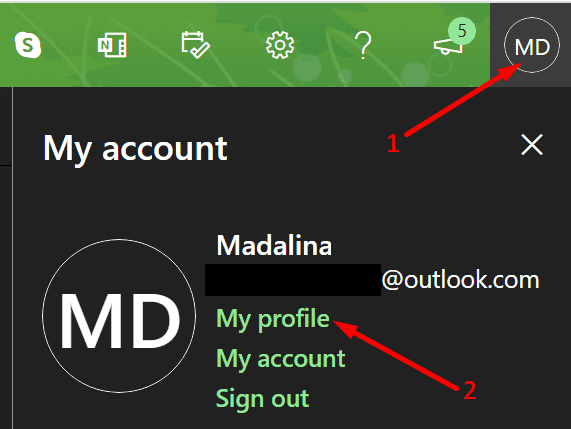
- Então selecione Gerenciar como você faz login na Microsoft. Insira suas credenciais novamente, se solicitado.
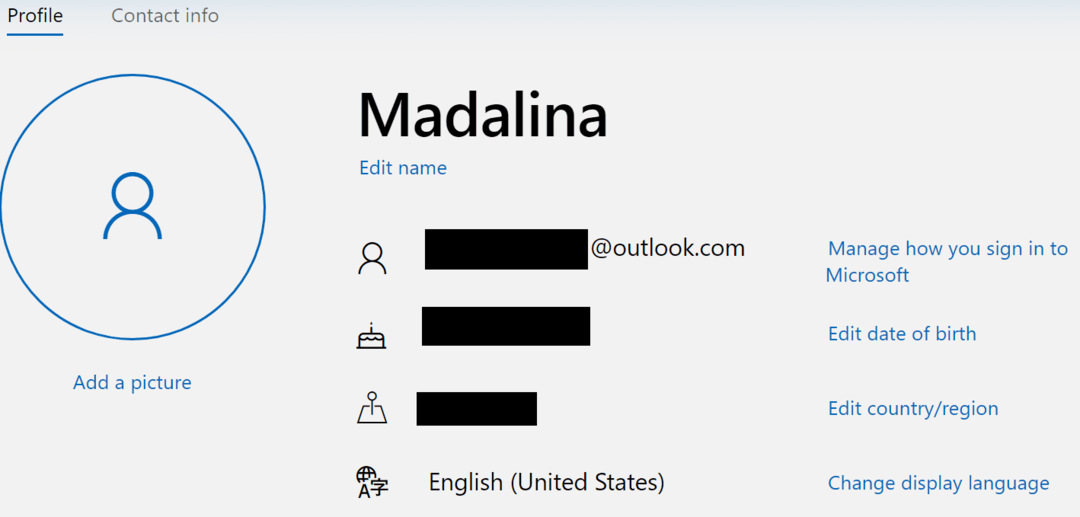
- Clique em Adicionar endereço de e-mail para adicionar uma conta de e-mail adicional. Esta etapa é necessária para substituir o alias principal.

- Faça do novo e-mail seu endereço de e-mail principal. Clique no Tornar Primário botão.

- Agora que adicionou um novo e-mail principal, você pode remover sua conta de e-mail inicial. Acerte o Retirar botão.
- Aguarde de 30 a 60 minutos para que as alterações tenham efeito total. Em seguida, tente entrar no Teams novamente.
Use o aplicativo móvel
Curiosamente, muitos usuários confirmaram que conseguiram fazer login no Teams por meio do aplicativo móvel. Parece que essa falha geralmente afeta as versões para desktop e web do Teams. Experimente esta solução alternativa. Talvez funcione para você também.
Obviamente, usar o Teams em seu telefone ou tablet não é o mesmo que usar a versão desktop do serviço. Portanto, esta é apenas uma solução temporária.
Limpe o cache de equipes
- Feche o cliente de desktop Teams.
- Abra a pasta de cache do Teams digitando % appdata% \ Microsoft \ teams \ Cache na pesquisa do Windows.
- Exclua todos os arquivos dessa pasta. Mas guarde a própria pasta.

- Em seguida, limpe o cache armazenado nessas pastas também:
- % appdata% \ Microsoft \ teams \ application cache \ cache
- % appdata% \ Microsoft \ teams \ blob_storage
- % appdata% \ Microsoft \ teams \ databases.
- % appdata% \ Microsoft \ teams \ GPUcache
- % appdata% \ Microsoft \ teams \ IndexedDB
- % appdata% \ Microsoft \ teams \ Local Storage
- % appdata% \ Microsoft \ teams \ tmp

- Inicie o Teams novamente e verifique se você pode entrar agora.
Criar novas contas do Outlook e do Teams
Se nada funcionou, crie uma nova conta de e-mail do Outlook. Em seguida, use-o para criar uma nova conta do Teams usando a versão gratuita do serviço.